Вы наверняка знаете, что YouTube не только показывает длинные видео, но и короткие. Это называется YouTube Shorts, и это новая функция, которая позволяет создавать и смотреть вертикальные видео длительностью до 60 секунд. Они похожи на TikTok или Instagram Reels, и многим людям они нравятся. Но не всем.
Может быть, вы предпочитаете смотреть более подробные и информативные видео, или просто не хотите видеть шорты в своей ленте. К сожалению, Google не дает вам возможности отключить YouTube Shorts в приложении YouTube. Они хотят, чтобы вы смотрели больше видео. Но не отчаивайтесь, потому что есть способы обойти это ограничение и избавиться от YouTube Shorts на своем телефоне. В этом руководстве мы покажем вам четыре способа сделать это.
Примечание: Эти способы работают как на Android, так и на iOS, но некоторые из них доступны только для Android. Также имейте в виду, что эти способы не гарантируют полного удаления YouTube Shorts из приложения YouTube, а только временно скрывают их.
КАК ПЕРЕСТАТЬ ЗАЛИПАТЬ В ТЕЛЕФОНЕ?
Способ 1
- Откройте браузер на своем телефоне. Мы рекомендуем Google Chrome для лучшего опыта.
- Перейдите на сайт YouTube (www.youtube.com).
- Вы увидите мобильную версию сайта YouTube. Чтобы переключиться на десктопную версию, нажмите на трехточечное меню в правом верхнем углу и выберите “Десктопный сайт”.
- Если вы хотите видеть видео, которые соответствуют вашим интересам и подпискам, войдите в свой аккаунт Google.
- Прокрутите главную страницу вниз до раздела “Shorts”. Он обычно находится под двумя строками рекомендованных видео.
- Чтобы скрыть YouTube Shorts, нажмите на крестик или “Не интересно” в правом верхнем углу раздела Shorts.
- Теперь вы можете наслаждаться YouTube без шортов на главной странице в течение 30 дней. Чтобы вернуться к мобильной версии сайта YouTube, нажмите на трехточечное меню и выберите “Мобильный сайт”.
Способ 2
Второй способ — это отметить рекомендации YouTube Shorts как “Не интересно” в приложении YouTube. Это поможет вам убрать шорты из списка рекомендованных видео под каждым видео, которое вы смотрите. Вот как это сделать:

- Откройте приложение YouTube на своем телефоне.
- Найдите и запустите любое видео, которое вы хотите посмотреть.
- Не переводя видео в полноэкранный режим, прокрутите список рекомендованных видео вниз, пока не увидите раздел YouTube Shorts.
- Нажмите на трехточечное меню в правом верхнем углу видео Shorts.
- В появившемся меню выберите “Не интересно”.
- Повторите эти шаги для всех видео Shorts, которые вы видите, пока они не исчезнут.
Этот способ не дает постоянного результата, и вы можете снова увидеть шорты в своих рекомендациях через некоторое время. Но это лучше, чем ничего.
Способ 3
Третий способ — это откатить приложение YouTube к более старой версии, которая не поддерживает YouTube Shorts. Этот способ работает только на некоторых устройствах Android и только в том случае, если вы можете удалить обновления для приложения YouTube. Вот как это сделать:
Зависимость от ютуба
- Откройте приложение Play Маркет на своем телефоне Android.
- Используйте поиск, чтобы найти приложение YouTube.
- Выберите YouTube из результатов поиска.
- Вы увидите кнопку “Удалить” рядом с кнопкой “Открыть”. Нажмите на нее, чтобы удалить обновления для приложения YouTube.
- Нажмите на трехточечное меню в правом верхнем углу и снимите галочку с “Включить автоматические обновления”. Это предотвратит обновление приложения YouTube без вашего разрешения.
Если этот способ работает на вашем телефоне, вы сможете пользоваться приложением YouTube без шортов. Но помните, что вы можете потерять некоторые новые функции и исправления ошибок, которые были добавлены в более новых версиях приложения YouTube. Также Google может прекратить поддержку старых версий приложения в будущем.
Способ 4
Четвертый способ — это использовать альтернативное приложение YouTube, которое позволяет вам настраивать свой опыт просмотра видео. Одно из таких приложений — это YouTube ReVanced. Это модифицированная версия официального приложения YouTube, которая имеет много дополнительных функций и настроек. Она не доступна в Google Play Маркет, но вы можете скачать ее с других сайтов. Другие альтернативы — это NewPipe, SkyTube и OGYouTube.
Вот как отключить YouTube Shorts с помощью YouTube ReVanced:
- Скачайте и установите последнюю версию YouTube ReVanced.
- Откройте приложение YouTube ReVanced Manager.
- Перейдите на вкладку “Patcher”.
- Нажмите на “Выбрать приложения”.
- Нажмите на “YouTube”.
- Перейдите на вкладку “Storage” в правом нижнем углу.
- Выберите файл APK YouTube, который вы скачали на первом шаге.
- Нажмите на “Patch”.
- Выберите свои настройки и нажмите на “Patch” еще раз.
- Для простоты выберите “Рекомендуемый”. Но не забудьте отключить “Отладку”, так как это может вызвать проблемы.
- Опция “Рекомендуемый” должна автоматически выбрать опцию, которая блокирует YouTube Shorts. Чтобы проверить это, введите “Shorts” в поисковую строку сверху и убедитесь, что выбрана опция “Блокировать Shorts”.
После этого YouTube Shorts будет отключен. Вы можете проверить это, открыв приложение YouTube и посмотрев, что раздел “Shorts” больше не появляется. Вот так вы можете избавиться от YouTube Shorts на своем телефоне. Мы надеемся, что эти способы помогут вам наслаждаться YouTube так, как вам нравитсся.
Источник: vebtech.ru
Как удалить YouTube с компьютера навсегда: пошаговая инструкция
YouTube может быть полезным ресурсом для просмотра видео, но в каких-то случаях может стать отвлекающим и забирать много времени. Если вы решили удалить YouTube с компьютера, в этой статье мы расскажем как это сделать.
Шаг 1: Остановите все процессы YouTube на компьютере
Перед тем как приступить к удалению YouTube, убедитесь, что на компьютере не запущены все процессы, связанные с YouTube. Для этого необходимо выйти из всех учетных записей YouTube и закрыть все окна браузера, запущенные приложения и расширения.
Шаг 2: Удаление программы YouTube
Помимо использования браузера для просмотра видео, YouTube также может быть установлен как отдельная программа на компьютере. Если вы установили программу YouTube, то необходимо удалить ее, чтобы полностью избавиться от приложения.
Для удаления YouTube из Windows:
1. Откройте Панель управления и выберите «Программы и компоненты».
2. Найдите YouTube в списке установленных программ.
3. Нажмите правой кнопкой мыши на YouTube и выберите «Удалить».
Шаг 3: Очистите кэш браузера
Если вы используете браузер для просмотра видео на YouTube, то для полного удаления ресурса необходимо очистить кэш браузера. Для этого необходимо открыть настройки браузера и выбрать опцию очистки кэша. Возможно, потребуется также удалить историю просмотров.
Дополнительные советы:
— Если вы пользуетесь браузером Google Chrome, то после удаления YouTube, вы можете установить расширение BlockSite для блокировки доступа к ресурсу.
— Перед удалением YouTube, убедитесь, что не нужны никакие сохраненные на канале видео или подписки. После удаления вся информация будет утеряна.
Источник: vegaspro-rus.ru
Как удалить аккаунт на Youtube

Если вы решили удалить аккаунт в Ютубе, не стоит волноваться и переживать о том, что вам не удастся выполнить эту процедуру. Разработчики Google создали удобный механизм удаления учётной записи, который приводится в действие буквально за 1-2 минуты. Эта статья поможет вам удалить свой аккаунт на Youtube и при этом сохранить общий профиль Google для пользования смежными сервисами (Gmail, Google Adsense, Play Market и др.). Если вы желаете после удаления создать новый профиль на Ютубе, прочтите это руководство.
Способ №1: в профиле Youtube
1. Зайдите в свой аккаунт на видеохостинге.
2. Клацните аватарку вверху справа.
3. В выпавшей панели нажмите значок «шестерёнка».
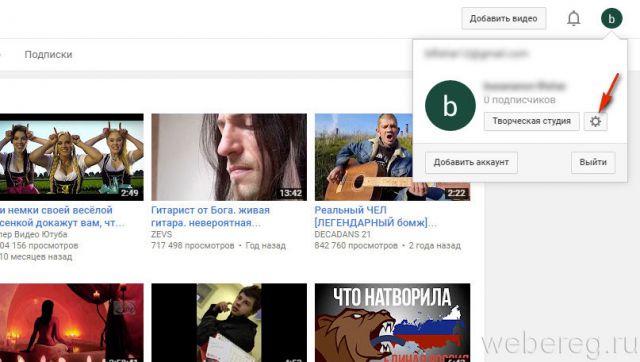
4. На вкладке «Общая информация», под логином, клацните «Дополнительно».
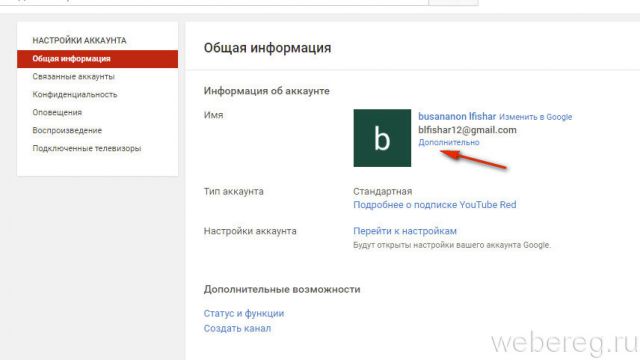
5. Под полями с личными данными щёлкните кнопку «Удалить канал».
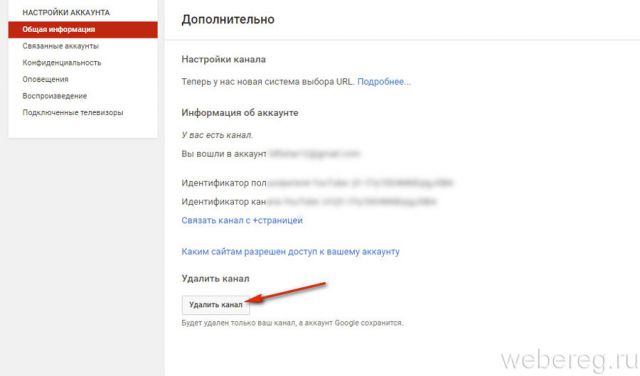
6. Выберите и настройте вариант деактивации:
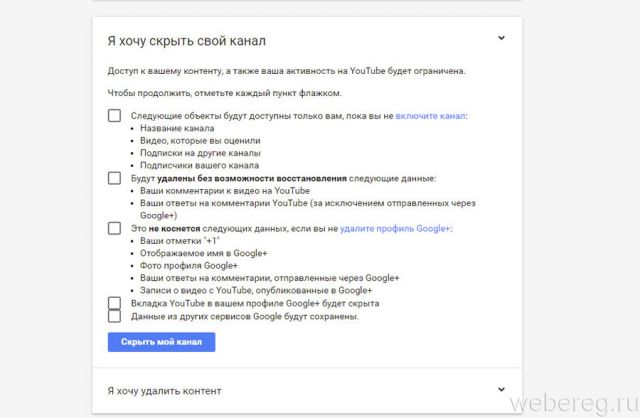
- «Я хочу скрыть свой канал» — ограничение доступа к контенту аккаунта другим пользователям (ответы, комментарии, отметки, подписки на другие каналы, название профиля и т.д.). После включения опций нажмите «Скрыть… ».
- «Я хочу удалить контент» — полное удаление содержимого аккаунта Youtube с возможными вариантами выборочной очистки (например, без удаления ответов и отметок). Чтобы привести в действие этот вариант, нажмите в его поле кнопку «Удалить контент».
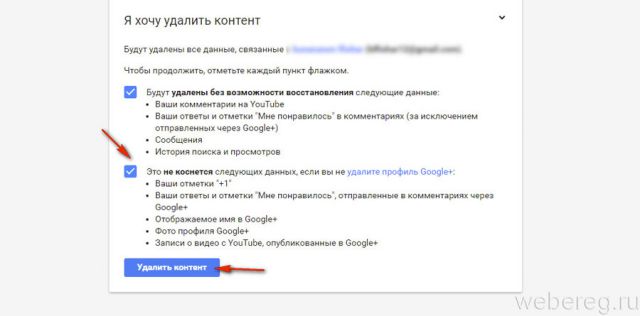
Способ №2: через профиль Google
Если вы, кроме канала Ютуба, попутно хотите избавиться и от других сервисов, а также выполнить общие настройки учётной записи, то целесообразней использовать этот способ деактивации.
1. Так же, как и в способе №1, перейдите в панель «Общая информация».
2. Щёлкните ссылку «Перейти к настройкам».
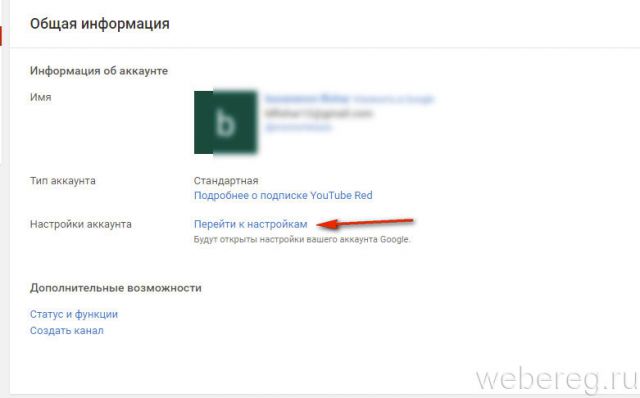
3. В блоке «Настройка аккаунта» выберите пункт «Отключение сервисов… ».
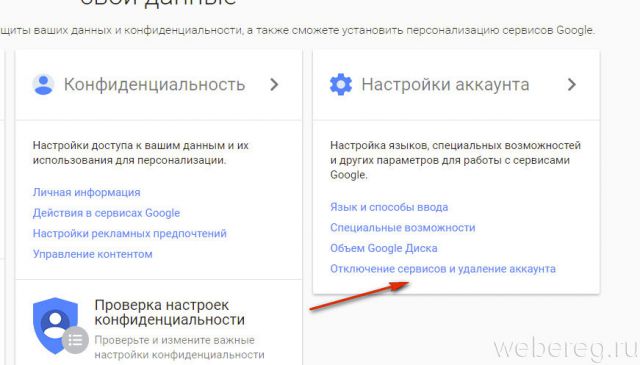
4. Клацните «Удалить сервисы».
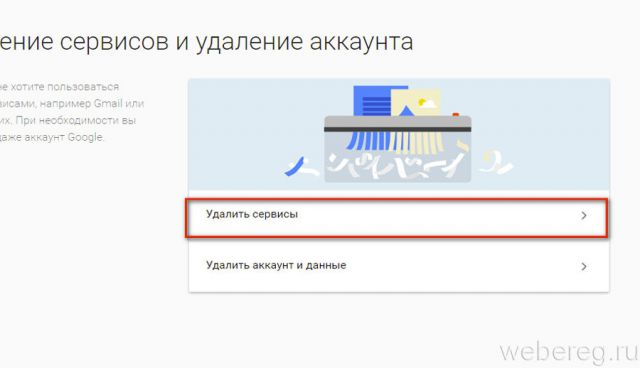
5. Введите пароль от профиля и затем нажмите «Войти».
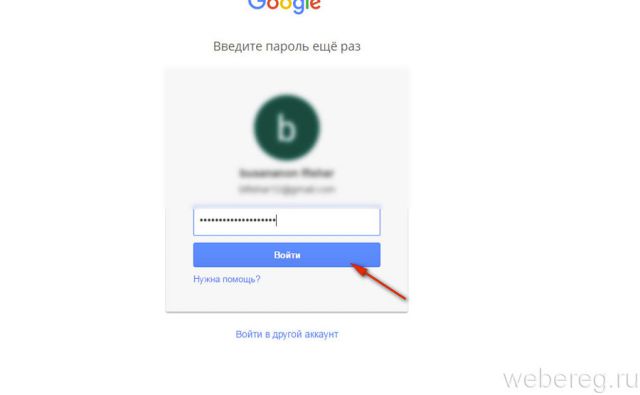
6. В поле Youtube кликните кнопку «мусорная корзина».
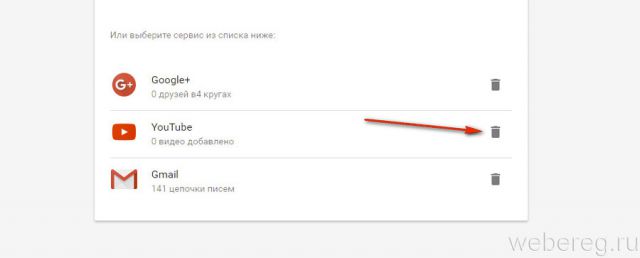
Успешного вам выполнения процедуры!
Источник: webereg.ru